编辑:秩名2020-08-05 10:26:50
下载安装教程,很多朋友都遇到了这样的问题。这个问题该如何解决呢?下面小编就带来下载安装教程,希望可以帮到您!

tor-bro-plug.xpi插件下载地址:https://www.lanzous.com/i43ofab
首先我们下载tor-bro-plug.zip文件然后解压将里面的后缀为“.xpi”的文件直接拖入到洋葱浏览器窗口中,然后浏览器右上角便会警告“此附加组件无法安装,因为他未通过验证。”

此时我们应保持冷静!冷静!我们在地址栏输入“about:config”然后回车进入洋葱浏览器的高级设置选项,然后什么都不用管,直接冲着我们的目的去点击“我了解此风险!”即可进入下一步!

进入后的界面是这样的,然后我们在搜索框内边输入“xpinstall”,找到和图片上一样的那一列(考虑到某些人的存在,我还是说一下吧是哪一类列,“xpinstall.signatures.required”),然后我们在这个列上面单机鼠标调出右键菜单选择菜单中的第一项"切换(T)",操作完以下步骤后可见这一列上的文字变成了粗体,即操作完成!
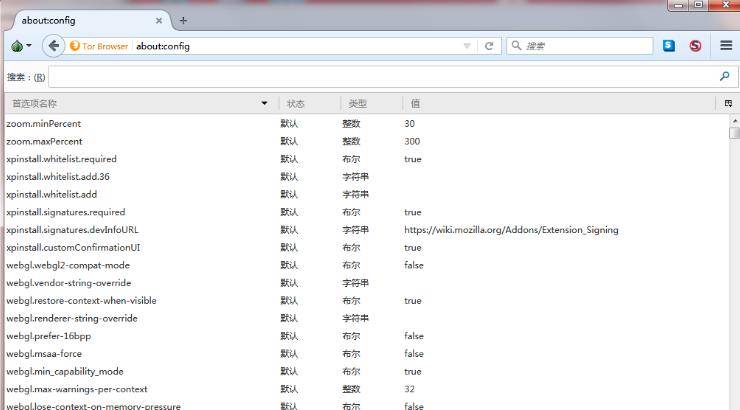

然后我们就可以重新安装“tor-bro-plug.xpi”这个扩展了,直接把该扩展拖入洋葱浏览器窗体内,然后我们就看到成功安装并提示重启后生效,到了这边安装步几乎骤接近尾声!


重启浏览器以后该扩展便成功安装了,但我们这边还要操作两个小小的步骤,我们点击右上角的三个横杠 - 附加组件即可看见该扩展已成功安装,现在我们需要点击更多信息对该扩展进行管理,首先我们要把自动更新这边给关闭了,我们点击“关”,再点击选项(O),将”不显示该翻译按钮到页面右键菜单中。“选项前面的勾勾去掉,第一个去不去掉无所谓。




最后我们随便打开一个英文页面单击即可在菜单中看见”翻译本页(I)“的选项,

关于下载安装教程到此结束了,希望你已经学会了哦。
上文就是小编为您带来的下载安装教程了,你学会了吗?若还有疑问请多多关注IE浏览器中文网站专区!